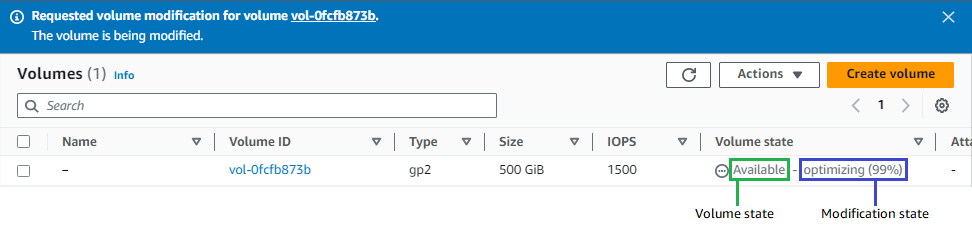As traduções são geradas por tradução automática. Em caso de conflito entre o conteúdo da tradução e da versão original em inglês, a versão em inglês prevalecerá.
Monitorar o progresso de modificações de volume do Amazon EBS
Quando você modifica um volume do EBS, ele atravessa uma sequência de estados. O volume insere o estado modifying, o estado optimizing e, por fim, o estado completed. Neste ponto, o volume está pronto para ser modificado ainda mais.
Raramente, uma AWS falha transitória pode resultar em um failed estado. Isso não é uma indicação da integridade do volume. Apenas indica que houve falha na modificação do volume. Se isso ocorrer, tente novamente a modificação do volume.
Quando o volume está no estado optimizing, sua performance de volume está entre as especificações de configuração de origem e de destino. A performance de volume transitório não será menor que a performance de volume de origem. Se você está fazendo downgrade do IOPS, a performance do volume transitório não é inferior à performance do volume de destino.
As alterações de modificação de volume entram em vigor da seguinte forma:
-
Alterações de tamanho geralmente demoram alguns segundos para serem concluídas e entram em vigor depois que o volume mudar para o estado Optimizing.
-
As alterações de performance (IOPS) pode levar de alguns minutos a algumas horas para serem concluídas e dependem das alterações de configuração que estão sendo feitas.
-
Em alguns casos, pode demorar até 24 horas para uma nova configuração entrar em vigor, como quando o volume não foi totalmente inicializado. Normalmente, um volume de 1 TiB totalmente usado demora cerca de 6 horas para migrar uma nova configuração de performance.
Use um dos métodos a seguir para monitorar o progresso de uma modificação de volume.
- Console
-
Para monitorar o progresso de uma modificação usando o EC2 console da Amazon
Abra o EC2 console da Amazon em https://console.aws.amazon.com/ec2/.
-
No painel de navegação, escolha Volumes.
-
Selecione o volume.
-
A coluna Estado do volume e o campo Estado do volume na guia Detalhes contêm informações no seguinte formato: Volume state - Modification state (Modification progress%). A imagem a seguir mostra o volume e os estados de modificação do volume.
Os possíveis estados de volume são creating, available, in-use, deleting, deleted e error.
Os possíveis estados de modificação são modifying, optimizing e completed.
Depois que a modificação for concluída, somente o estado do volume será exibido. O estado e o progresso da modificação não são mais exibidos.
- AWS CLI
-
Para monitorar o progresso de uma modificação usando o AWS CLI
Use o describe-volumes-modificationscomando para visualizar o progresso de uma ou mais modificações de volume. O exemplo a seguir descreve as modificações de volume para dois volumes.
aws ec2 describe-volumes-modifications --volume-ids vol-11111111111111111 vol-22222222222222222
Na saída de exemplo a seguir, as modificações de volume ainda estão no estado modifying. O andamento é relatado como uma porcentagem.
{
"VolumesModifications": [
{
"TargetSize": 200,
"TargetVolumeType": "io1",
"ModificationState": "modifying",
"VolumeId": "vol-11111111111111111",
"TargetIops": 10000,
"StartTime": "2017-01-19T22:21:02.959Z",
"Progress": 0,
"OriginalVolumeType": "gp2",
"OriginalIops": 300,
"OriginalSize": 100
},
{
"TargetSize": 2000,
"TargetVolumeType": "sc1",
"ModificationState": "modifying",
"VolumeId": "vol-22222222222222222",
"StartTime": "2017-01-19T22:23:22.158Z",
"Progress": 0,
"OriginalVolumeType": "gp2",
"OriginalIops": 300,
"OriginalSize": 1000
}
]
}
O exemplo a seguir descreve todos os volumes com um estado de modificação optimizing ou completed e filtra e formata os resultados para mostrar somente as modificações iniciadas em ou depois de 1º de fevereiro de 2017:
aws ec2 describe-volumes-modifications --filters Name=modification-state,Values="optimizing","completed" --query "VolumesModifications[?StartTime>='2017-02-01'].{ID:VolumeId,STATE:ModificationState}"
A seguir, um exemplo de saída com informações sobre dois volumes:
[
{
"STATE": "optimizing",
"ID": "vol-06397e7a0eEXAMPLE"
},
{
"STATE": "completed",
"ID": "vol-ba74e18c2aEXAMPLE"
}
]
- CloudWatch Events console
-
Com CloudWatch Eventos, você pode criar uma regra de notificação para eventos de modificação de volume. É possível usar a regra para gerar uma mensagem de notificação usando o Amazon SNS ou invocar uma função do Lambda em resposta a eventos correspondentes. Os eventos são emitidos com base no melhor esforço.
Para monitorar o progresso de uma modificação usando CloudWatch Eventos
Abra o CloudWatch console em https://console.aws.amazon.com/cloudwatch/.
-
Escolha Eventos, Criar regra.
-
Para Construir padrão de eventos para corresponder a eventos por serviço, escolha Padrão de eventos personalizado.
-
Para Build custom event pattern (Construir padrão de eventos personalizado), substitua o conteúdo pelo seguinte e escolha Save (Salvar).
{
"source": [
"aws.ec2"
],
"detail-type": [
"EBS Volume Notification"
],
"detail": {
"event": [
"modifyVolume"
]
}
}
Veja a seguir um exemplo de dados de evento:
{
"version": "0",
"id": "01234567-0123-0123-0123-012345678901",
"detail-type": "EBS Volume Notification",
"source": "aws.ec2",
"account": "012345678901",
"time": "2017-01-12T21:09:07Z",
"region": "us-east-1",
"resources": [
"arn:aws:ec2:us-east-1:012345678901:volume/vol-03a55cf56513fa1b6"
],
"detail": {
"result": "optimizing",
"cause": "",
"event": "modifyVolume",
"request-id": "01234567-0123-0123-0123-0123456789ab"
}
}